如何为您的 WordPress 网站优化视频(专家提示)
已发表: 2023-12-07您想为您的 WordPress 网站优化视频吗?
视频是吸引观众的绝佳方式,但视频文件可能会占用大量空间。 它们会降低您网站的性能并对用户体验产生负面影响。 这就是为什么优化视频如此重要。
在本指南中,我们将向您展示如何优化网站视频。
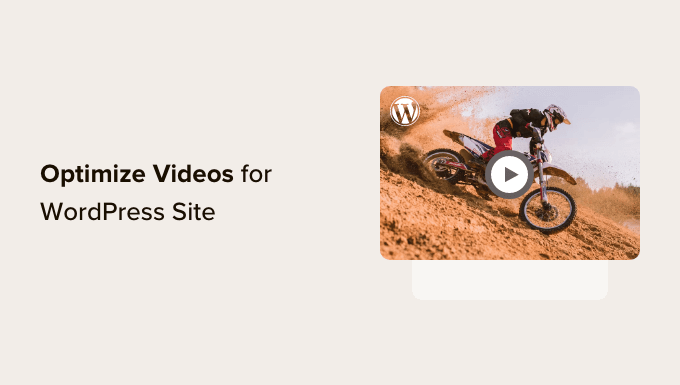
为什么要优化网站视频?
您应该为网站优化视频的主要原因是它们加载起来非常繁重。
视频文件包含高质量的视觉效果和音频,这使得它们的文件大小很大。 事实上,一个持续 30 秒的 1080p 视频可为网站增加约 30-50 MB 的空间。
就上下文而言,在 WPBeginner,我们始终致力于将图像压缩到 30 KB 以下,这远小于 30 秒视频的平均大小。 如果文件大小大于此值,则会对页面加载时间产生负面影响。
加载缓慢的网站可能会产生连锁反应。 首先,它可能会让想要访问您网站的用户感到沮丧,进而导致他们转投竞争对手。
如果您经营电子商务商店,那么性能缓慢也会导致更高的跳出率和更低的转化率。
但不用担心。 如果您的网站上有视频内容,那么您所需要做的就是按照我们的提示对其进行优化并防止多米诺骨牌效应的发生。
除了针对网站性能优化视频外,针对 SEO 优化视频也很有好处。 随着 YouTube 和 TikTok 等视频内容平台的兴起,视频已成为为网站带来流量的强大工具。
如果优化得当,视频搜索结果可以更加引人注目,提高您的在线知名度,并提高您的搜索引擎排名。
话虽这么说,让我们来看看如何优化网站视频。 您可以使用下面的快速链接跳至我们帖子中的不同提示:
- 使用视频托管服务
- 上传前压缩视频
- 设置您的视频站点地图和架构标记
- 启用延迟加载
- 使用视频 CDN
- 在 WordPress 中优化背景视频的额外提示
1.使用视频托管服务
首先,您应该选择一个可靠的视频托管平台。 我们多年的 WordPress 经验表明,使用第三方视频托管提供商比自行托管自己的视频更好。
您可以阅读我们关于为什么不应该将视频上传到 WordPress 的文章,了解更多详细信息。 但本质上,将视频上传到媒体库可能会占用大量网络托管带宽和资源。
即使您使用功能强大的云或专用网络主机,使用嵌入式视频也比自行托管视频内容容易得多。 如果您托管自己的视频,则需要对其进行处理以兼容不同的设备。
与此同时,YouTube 和 Vimeo 等平台会为您处理这件事。 只要平台支持,就无需担心使用某种文件格式或分辨率。
然后,您可以使用视频块和内容的 URL 将视频嵌入到您的 WordPress 网站中。
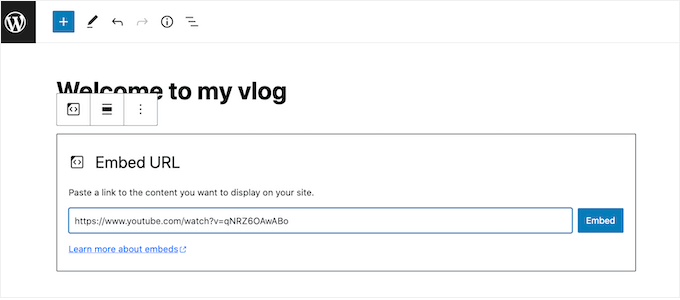
如果您需要建议,您可以查看我们关于最佳视频托管网站的指南。
如果您要显示 WooCommerce 网站的产品视频,那么您还可以阅读我们有关将 WooCommerce 产品视频添加到图库的分步指南。
2. 上传视频前先对其进行压缩
在将图像上传到 WordPress 之前需要对其进行压缩,视频也是如此。 压缩是减小文件大小的一种快速而简单的方法,因此它们不会降低页面速度。
话虽如此,并非所有视频优化工具都是平等的。 虽然它们可能会使文件大小变小,但也会损害您的视频质量。
在寻找压缩视频的软件时,请确保它支持您计划使用的文件格式。
如果您要将视频上传到 YouTube 或 Vimeo,那么您很可能使用的是 MP4、WebM 或 MOV 等流行格式。 这些格式得到视频压缩平台的广泛支持。
此外,请考虑使用提供可调节压缩级别的工具。 通常,您可以选择低、中或高视频质量。 您还可以选择所需的分辨率来缩小尺寸。
最后,不要忘记考虑平台的定价。 有许多免费软件选项可以优化在线网站的视频,但您必须对其进行测试,看看它们是否添加水印。
VEED.IO 是一种流行的在线视频优化工具。
这个免费平台配备了基本和高级压缩设置,并且不会向您的内容添加水印。 您所需要做的就是将视频上传到该工具并选择视频质量和分辨率。
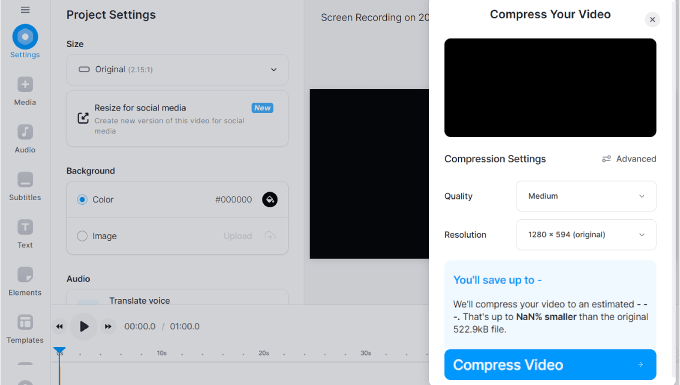
如果您想使用桌面工具,那么您可以查看 HandBrake。
它是一个免费的开源视频压缩平台,与所有主要操作系统兼容。
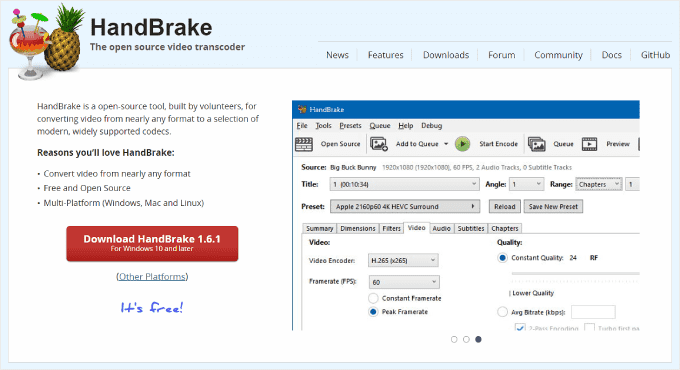
3. 设置视频站点地图和架构标记
降低视频文件大小和质量只是视频优化的一部分。 如果您希望您的视频出现在搜索引擎结果页面 (SERP) 上,那么您需要帮助 Google 有效地理解和索引您的内容。
一种方法是使用 WordPress 的多合一 SEO (AIOSEO) 插件。 它是最好的 WordPress SEO 插件,可以帮助您轻松优化内容并监控网站的性能。
要访问 AIOSEO 的视频 SEO 功能(例如视频站点地图和视频架构标记),您需要注册专业计划。
然后,您可以在WordPress中安装并激活AIOSEO插件。 如需更多指导,请查看我们有关如何安装 WordPress 插件的指南。
安装插件后,您可以激活许可证密钥。 只需从 WordPress 管理区域转到All in One SEO » General Settings并在其中插入许可证密钥即可。
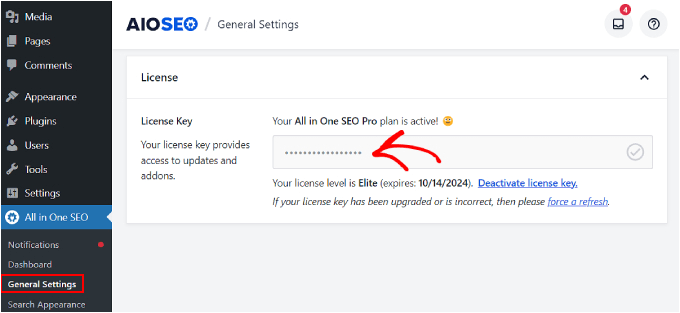
从这里,您可以按照我们的分步指南了解如何在 WordPress 中设置视频站点地图。
视频站点地图是一种专门的 XML 站点地图,提供有关您网站上的视频的详细信息。 此数据包括视频标题、描述、持续时间、缩略图 URL 以及嵌入视频的页面。
通过创建视频站点地图,您可以使搜索引擎更有效地对您的视频进行抓取和索引。
另一个重要步骤是设置视频架构标记。 这是结构化数据,可以帮助搜索引擎了解您的视频的内容。
它增加了您的视频在搜索结果中显示为特殊预览(或丰富片段)的可能性,使在线搜索的人更容易注意到它们。 看起来是这样的:
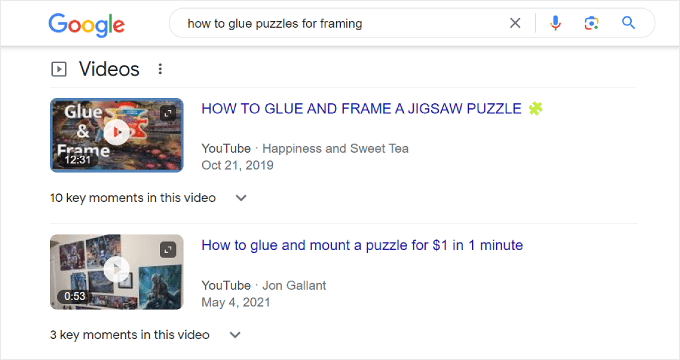
要在 AIOSEO 上配置视频架构标记,只需转到嵌入视频的 WordPress 帖子或页面,然后打开 WordPress 块编辑器。
之后,向下滚动到 AIOSEO 设置并导航到“架构”选项卡。 然后,单击“生成架构”。
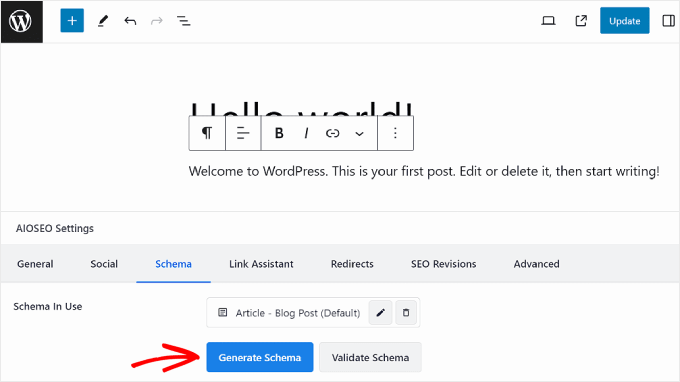
现在,将出现架构生成器弹出窗口。 在架构目录选项卡中,查找“视频”架构模板。
继续并单击视频模板旁边的“+”按钮。
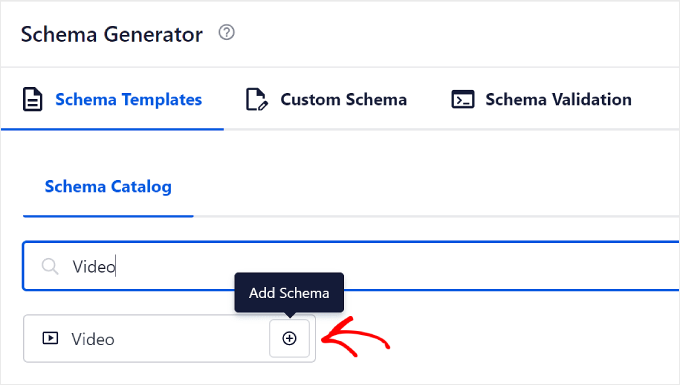
现在,您将能够填写您的视频信息。 在前三个字段中,您可以输入视频的名称、说明和内容 URL。
对于名称和描述,请随意使用 AIOSEO 的智能标签。 这些是预定义的标签,可以轻松添加内容中的现有信息,例如帖子标题、网站标题和帖子摘录。
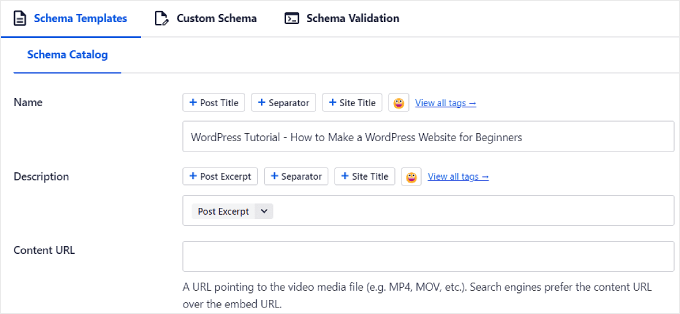
对于Content URL,您可以输入视频媒体文件的地址。 这意味着 URL 应以文件格式结尾,例如https://www.example.com/video/123/file.mp4
Google 表示,提供您视频的内容 URL 是他们获取您视频文件的最佳方式。 但如果您将视频上传到 YouTube 等视频托管网站,则这可能无法实现。
向下滚动,您将找到“嵌入 URL”、“上传日期”、“适合家庭使用”和“缩略图 URL”设置。
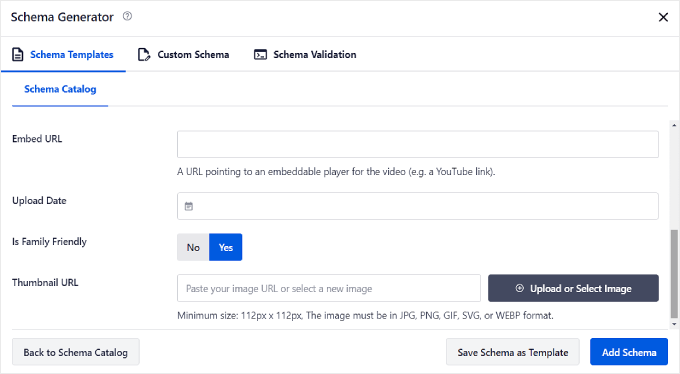
如果您将视频上传到第三方服务并且无权访问内容 URL,则您将使用嵌入 URL。 在这里,您需要输入视频的嵌入式播放器的地址,因此它应该类似于https://www.example.com/embed/123

如果您已将视频上传到 YouTube,则可以通过打开 YouTube 视频并单击播放器下方的“共享”按钮来找到嵌入 URL。
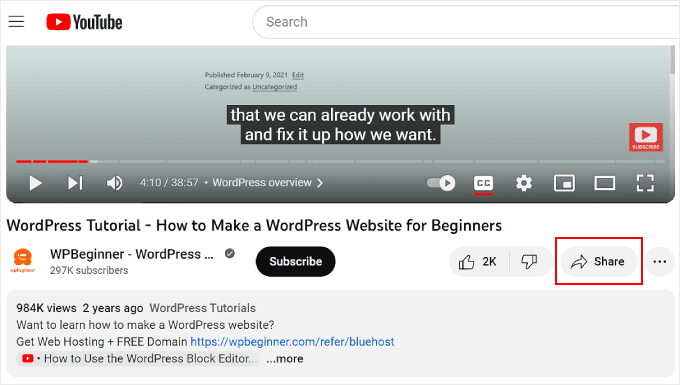
之后,在弹出窗口中单击“嵌入”。
您将在下一个弹出窗口中看到完整的视频嵌入代码。
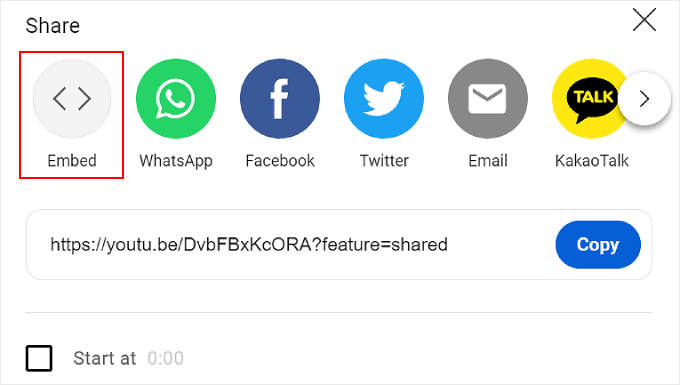
请注意,您不需要复制粘贴整个内容。 您应该做的是阻止src=属性后面的双引号之间的 URL。
这是您视频的嵌入网址。
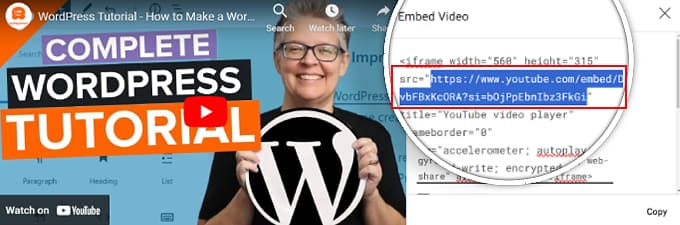
之后,将此 URL 复制粘贴回 AIOSEO 的视频架构生成器。
对于缩略图 URL,您可以将图像 URL 复制粘贴到字段中或将新图像上传到媒体库。 请注意,宽度和高度的最小尺寸为 112 像素。
所有设置看起来都不错后,只需单击“添加架构”按钮即可。
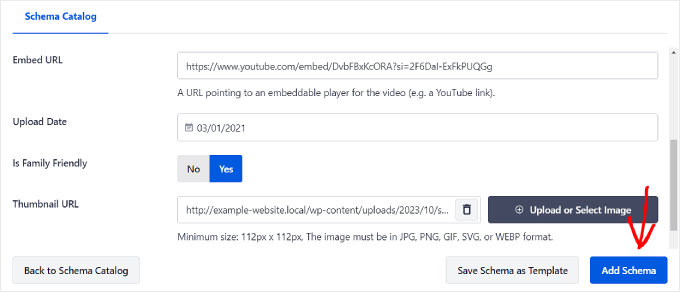
就是这样!
现在,您应该在 AIOSEO 设置内的架构选项卡中看到视频架构项。
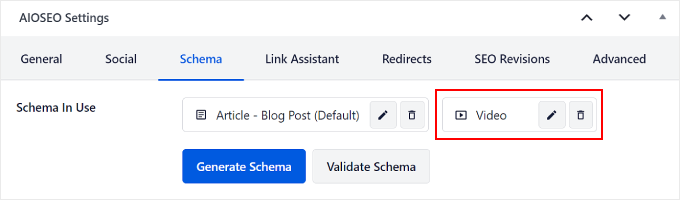
4.启用延迟加载
延迟加载意味着您的网站延迟加载某些内容元素,直到有人滚动到屏幕上内容所在的位置。 当为视频打开延迟加载时,您的网站将等待加载视频播放器和内容,直到观看者即将观看。
这使得您的网站最初加载速度更快,因为它不必立即加载所有视频元素。
为此,您可以使用 WP Rocket。 它是市场上最好的 WordPress 缓存插件之一,并且具有延迟加载图像和视频的功能。
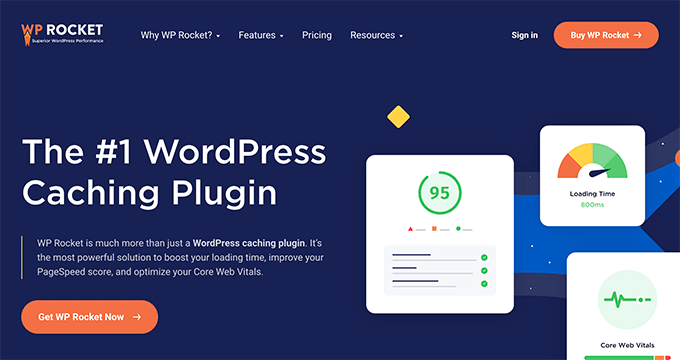
第一步是安装并激活 WP Rocket 插件。 您可以阅读我们关于如何安装 WordPress 插件的指南以获取更多信息。
接下来,从 WordPress 仪表板转到设置 » WP Rocket并导航到“媒体”选项卡。 然后,只需选中“启用 iframe 和视频”和“用预览图像替换 YouTube iframe”框即可。
第二个复选框的含义是,当有人访问您的网页时,不会立即加载实际的视频播放器,而是首先加载代表视频的静态图像。
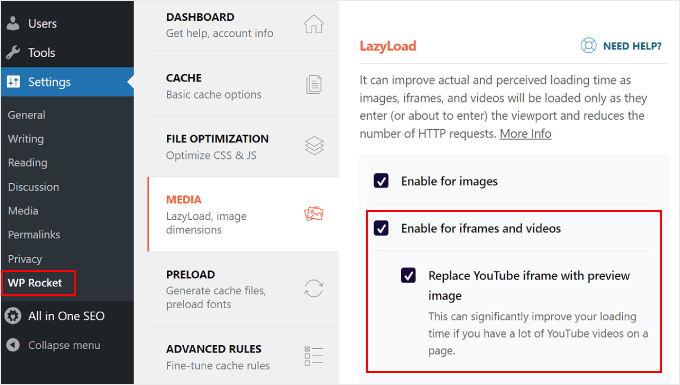
如果您也想延迟加载图像,那么您可以查看我们关于如何在 WordPress 中延迟加载图像的文章。
5.使用视频 CDN
CDN是内容分发网络的缩写,它是一种可以加速您的网站的服务。
它的工作原理是将您的网站内容存储在全球多个服务器上。 当有人访问您的网站时,CDN 会从距离他们最近的服务器提供内容。 这减少了数据需要传输的距离,并使您的网站加载速度更快。
视频 CDN 旨在高效地交付视频内容。 它通过将视频副本存储在位于全球战略位置的服务器上来优化视频流。
如果您按照我们的建议将视频上传到第三方服务,则不需要视频 CDN。 但对于选择自行托管自己视频的人,我们建议使用 Bunny.net。
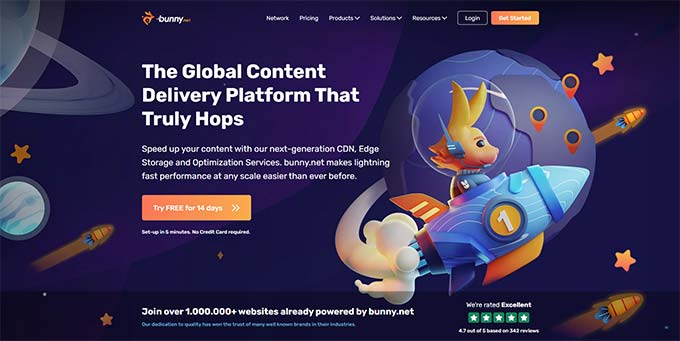
Bunny.net 是最好的 WordPress CDN 服务之一,具有视频交付 CDN 功能。 您的视频将在企业级存储中受到保护,观看者可以无缓冲地观看高质量视频。
如果您有兴趣使用 CDN,请查看我们的最佳 WordPress CDN 服务列表。
在 WordPress 中优化背景视频的额外提示
如果您需要优化 WordPress 网站的背景视频,则可以使用以下提示。
删除音频
音频可以显着增加视频文件的重量。 如果您仅使用视频作为没有声音的背景,那么最好去除音频。
您可以使用视频编辑软件轻松地从视频中删除音频。 如需建议,请参阅我们的最佳视频编辑软件列表。
或者,您可以使用 Adobe Express 的免费视频音频删除器。 只需上传您的视频,该工具就会为您处理声音消除问题。 然后,该视频将可以作为 MP4 文件下载。
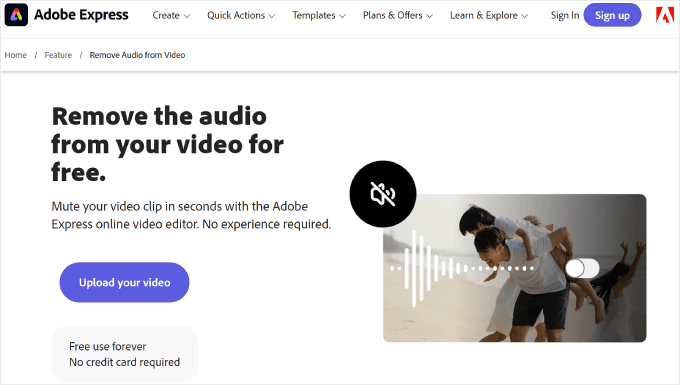
缩短持续时间
缩短视频时长是对背景或自动播放视频进行视频压缩的另一种好方法。 这可以减少整体文件大小,加快加载速度并提高网站性能。
通常,对于背景视频来说,30 秒或更短的视频长度就足够了。
同样,您可以使用视频编辑软件来缩短视频长度。 对于免费的在线工具,您可以使用 Canva 或 Adobe Express 的视频修剪器。
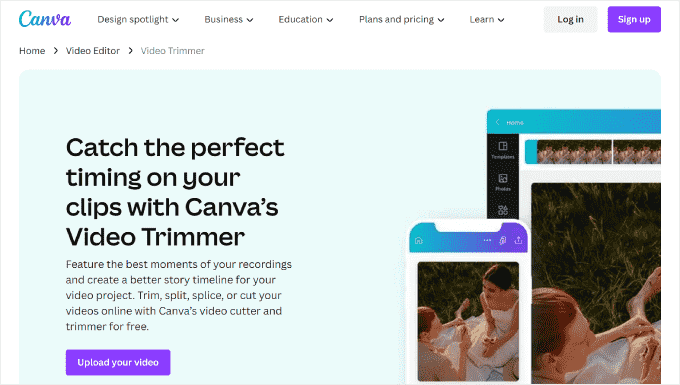
避免永远循环
在网站上使用背景或自动播放视频时,必须避免无限循环。 循环是指视频不断播放,可能会消耗大量带宽。
考虑视频显示的上下文也很重要。 如果视频是简短介绍或展示特定产品,那么有限数量的循环或单次播放通常足以传达信息。
在 WordPress 中,您可以控制 YouTube 视频的循环行为,以减少网站资源的压力。 我们关于如何在 WordPress 中添加 YouTube 视频作为全屏背景的指南向您展示了具体操作方法。
使用对比度良好的文本颜色
使用自动播放视频作为主页背景的人通常会在其上面放置一些文字。 在这种情况下,最好使用与视频配色方案形成鲜明对比的文本颜色。
这样,文本仍然易于阅读,并在视频背景中脱颖而出。
如果您想了解为背景视频选择文本颜色的提示和技巧,请访问我们的指南,了解如何选择完美的配色方案。
此外,您还可以查看我们关于视频网站最佳 WordPress 主题的文章,以找到与您的网站和视频内容相辅相成的设计。
有关如何优化 WordPress 网站视频的常见问题解答
现在,我们来解决一些与优化 WordPress 网站视频相关的常见问题。
1. WordPress 网站最好的视频格式是什么?
WordPress 支持 .mp4、.m4v、.mov、.wmv、.avi、.mpg、.ogv、.3gp 和 .3g2 等视频文件类型。
建议使用带有 H.264 编解码器的 MP4,以获得质量和文件大小之间的最佳平衡。
2. 如何在 WordPress 中优化 YouTube 视频?
如果您嵌入 YouTube 视频,那么 WordPress 将负责嵌入过程并确保视频播放器有效加载。
但是,您可以通过启用延迟加载、压缩视频文件以及使用 AIOSEO 设置视频架构标记和站点地图来进一步优化视频。 最后一步确保搜索引擎可以正确理解并索引您的视频。
您还可以查看我们的 WordPress 最佳 YouTube 视频库插件列表,了解更多功能来增强您网站的视频。
3. 如何让我的 WordPress 视频加载速度更快?
为了使您的 WordPress 视频加载速度更快,您可以将它们上传到 YouTube 或 Vimeo 等第三方托管服务。 不建议自行托管您自己的视频,因为它通常需要更多服务器资源并降低您网站的速度。
您还需要压缩视频以减小文件大小而不影响质量。
此外,启用视频内容的延迟加载也是一个好主意。 这可确保您的网站首次加载速度很快,并且仅当访问者向下滚动查看视频时才会加载视频。
我们希望本文能帮助您了解如何优化网站视频。 您可能还想查看我们为 YouTube 发布商提供的最佳 WordPress 插件列表,以及有关如何在 WordPress 中显示 YouTube 频道中的最新视频的教程。
如果您喜欢这篇文章,请订阅我们的 WordPress 视频教程 YouTube 频道。 您还可以在 Twitter 和 Facebook 上找到我们。
